Πώς να διαγράψετε το SmartArt μόνο στο Excel;
Ας υποθέσουμε ότι έχετε εισαγάγει πολλά αντικείμενα σε ένα φύλλο εργασίας, όπως εικόνες, γραφήματα, σχήματα αυτοκινήτων, έξυπνες τέχνες και τώρα απλά θέλετε να καταργήσετε όλες τις έξυπνες τέχνες, πώς μπορείτε να το κάνετε;
Διαγράψτε το SmartArt με τη λειτουργία Go To Special
Διαγράψτε πολλά SmartArt ταυτόχρονα με το Kutools για Excel
 Διαγράψτε το SmartArt με τη λειτουργία Go To Special
Διαγράψτε το SmartArt με τη λειτουργία Go To Special
Εάν υπάρχουν μόνο έξυπνες τέχνες στο φύλλο εργασίας σας, μπορείτε να χρησιμοποιήσετε τη λειτουργία Go To Special για να επιλέξετε γρήγορα όλες τις έξυπνες τέχνες και, στη συνέχεια, πατήστε το πλήκτρο Delete για να τις καταργήσετε.
1. Ενεργοποιήστε το φύλλο εργασίας που θέλετε να διαγράψετε το Smart Arts και, στη συνέχεια, κάντε κλικ στο Αρχική > Εύρεση & Επιλογή > Πηγαίνετε στο ειδικό. Δείτε το στιγμιότυπο οθόνης:

2. Στη συνέχεια, στο Πηγαίνετε στο ειδικό διάλογος, ελέγξτε Αντικείμενα επιλογή. Δείτε το στιγμιότυπο οθόνης:

3. κλικ OK. Τώρα έχουν επιλεγεί όλες οι έξυπνες τέχνες και πατήστε Διαγραφή κλειδί για να τα διαγράψετε.
Ωστόσο, αυτός δεν είναι καλός τρόπος εάν υπάρχουν πολλά αντικείμενα, όλα τα αντικείμενα εκτός από τις έξυπνες τέχνες επιλέγονται ταυτόχρονα χρησιμοποιώντας το Go To Special. Αλλά με το παρακάτω εύχρηστο εργαλείο, Kutools για Excel, μπορείτε να διαγράψετε γρήγορα μόνο τις έξυπνες τέχνες.
 Διαγράψτε πολλά SmartArt ταυτόχρονα με το Kutools για Excel
Διαγράψτε πολλά SmartArt ταυτόχρονα με το Kutools για Excel
Εάν έχετε Kutools για Excel εγκατεστημένο, μπορείτε να το χρησιμοποιήσετε Διαγραφή εικόνων και αντικειμένων βοηθητικό πρόγραμμα για τη διαγραφή μόνο των έξυπνων τεχνών.
| Kutools για Excel, με περισσότερα από 300 εύχρηστες λειτουργίες, διευκολύνει τις εργασίες σας. |
Μετά το δωρεάν εγκατάσταση Kutools για Excel, κάντε τα παρακάτω:
1. Ενεργοποιήστε το φύλλο εργασίας που θέλετε να διαγράψετε τις έξυπνες τέχνες και, στη συνέχεια, κάντε κλικ στο Kutools > Διαγραφή > Διαγραφή εικόνων και αντικειμένων. Δείτε το στιγμιότυπο οθόνης:
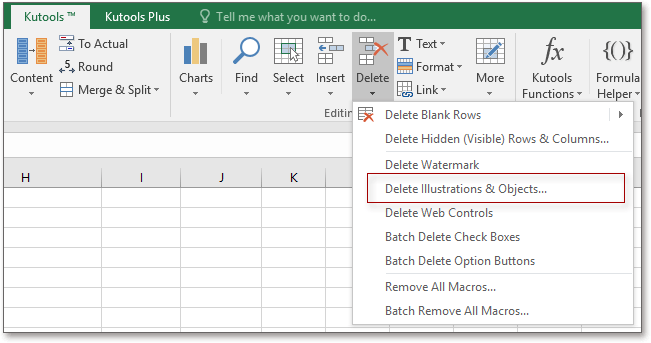
2. Στη συνέχεια, στο αναδυόμενο παράθυρο διαλόγου, επιλέξτε Έξυπνες τέχνες επιλογή μόνο κάτω από Διαγραφή ενότητα και, στη συνέχεια, ελέγξτε Ενεργό φύλλο, Επιλέξτε φύλλα or Όλα τα φύλλα επιλογή όπως χρειάζεστε στο Κοιτάξτε μέσα Ενότητα. Δείτε το στιγμιότυπο οθόνης

Πατήστε Ok, τώρα διαγράφονται μόνο οι έξυπνες τέχνες.
Με Kutools για Excel'S Διαγραφή απεικόνισης και αντικειμένων βοηθητικό πρόγραμμα, μπορείτε να διαγράψετε μόνο γραφήματα, εικόνες στο ενεργό φύλλο εργασίας, επιλεγμένα φύλλα ή ολόκληρο βιβλίο εργασίας, καθώς και να διαγράψετε μαζί γραφήματα και γραμμές και πλαίσια κειμένου. Κάντε κλικ εδώ για να μάθετε περισσότερα σχετικά με αυτό το βοηθητικό πρόγραμμα.
Σχετικά άρθρα:
Τα καλύτερα εργαλεία παραγωγικότητας γραφείου
Αυξήστε τις δεξιότητές σας στο Excel με τα Kutools για Excel και απολαύστε την αποτελεσματικότητα όπως ποτέ πριν. Το Kutools για Excel προσφέρει πάνω από 300 προηγμένες δυνατότητες για την ενίσχυση της παραγωγικότητας και την εξοικονόμηση χρόνου. Κάντε κλικ εδώ για να αποκτήσετε τη δυνατότητα που χρειάζεστε περισσότερο...

Το Office Tab φέρνει τη διεπαφή με καρτέλες στο Office και κάνει την εργασία σας πολύ πιο εύκολη
- Ενεργοποίηση επεξεργασίας και ανάγνωσης καρτελών σε Word, Excel, PowerPoint, Publisher, Access, Visio και Project.
- Ανοίξτε και δημιουργήστε πολλά έγγραφα σε νέες καρτέλες του ίδιου παραθύρου και όχι σε νέα παράθυρα.
- Αυξάνει την παραγωγικότητά σας κατά 50% και μειώνει εκατοντάδες κλικ του ποντικιού για εσάς κάθε μέρα!
